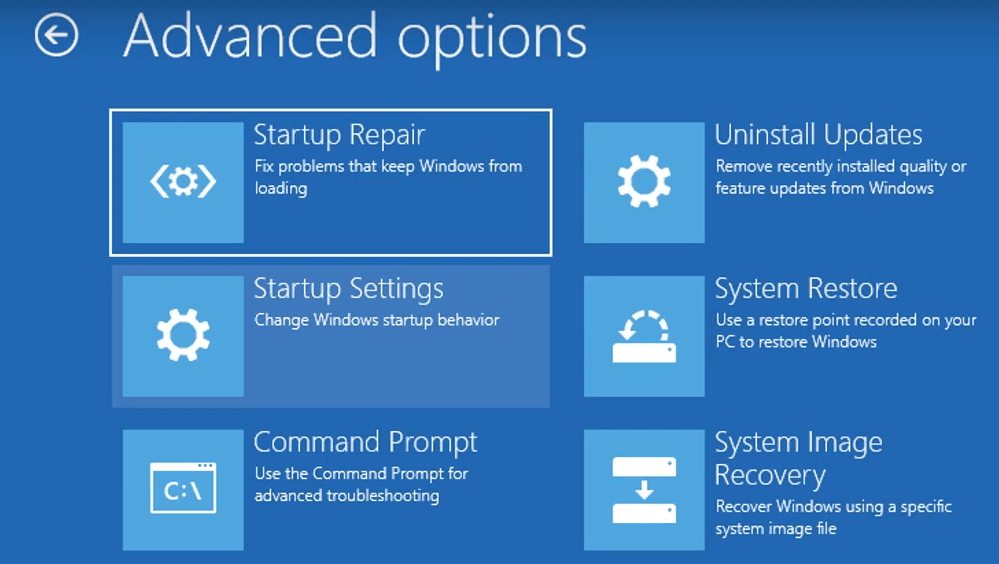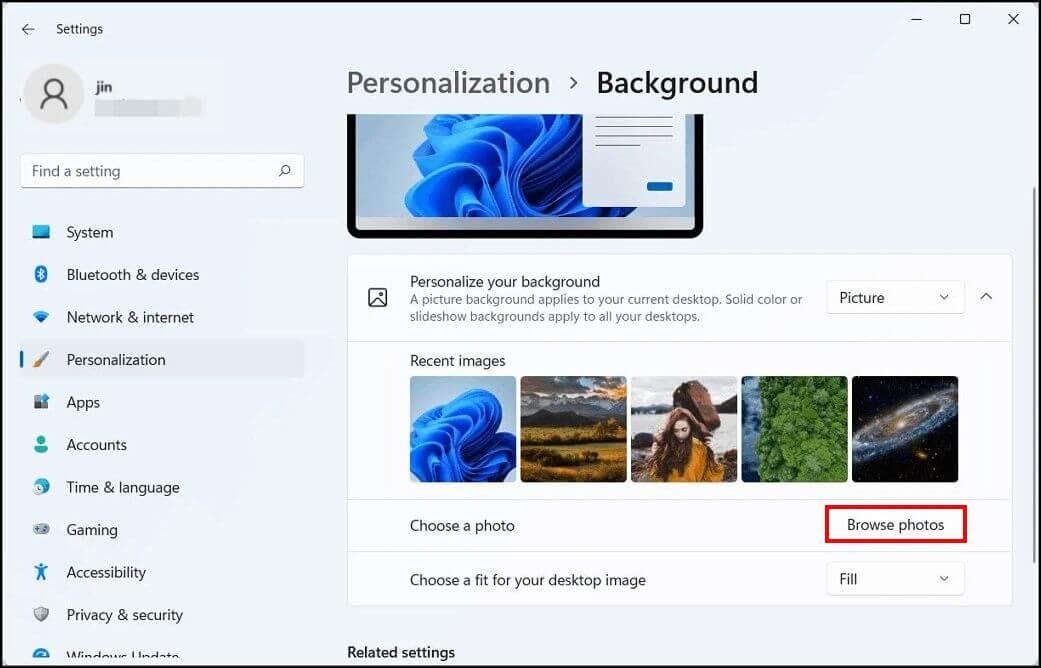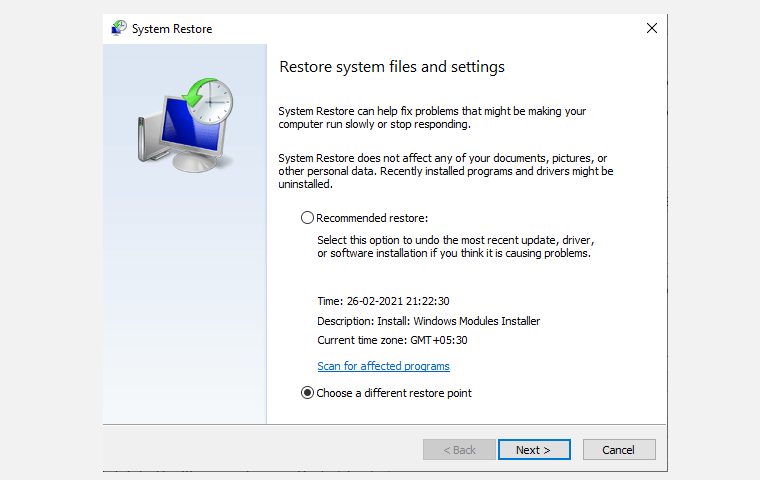Que dois-je faire lorsque je rencontre l’erreur 0xc0000225 sous Windows 10 lors du démarrage de mon PC ? Vous trouverez ci-dessous le moyen le plus simple de corriger l'erreur 0xc0000225 sous Windows .

Qu'est-ce que le code d'erreur 0xc0000225 sous Windows 10 ?
Vous verrez ce code d'erreur lorsque vous essayez de démarrer votre PC . Windows l'affiche avec des messages vagues : Votre PC doit être réparé et Une erreur inattendue s'est produite . Parfois, Windows signale également cette erreur sous la forme Un périphérique requis n'est pas connecté ou n'est pas accessible .
Windows 10 signale souvent l'erreur 0xc0000225 lorsqu'il ne trouve pas le bon fichier système pour démarrer. Ces informations importantes sont appelées données de configuration de démarrage ou BCD. Lorsque vous allumez votre PC, le BCD indique à Windows la bonne façon de démarrer.
Cette erreur se produit plus souvent sur les disques utilisant des configurations UEFI plus récentes qui utilisent la table de partition GPT (GUID Partition Table) que sur les anciennes configurations utilisant le BIOS et le MBR (Master Boot Record).
Cause de l'erreur 0xc0000225 sous Windows 10
L'erreur 0xc0000225 apparaît souvent après la mise à niveau du système d'exploitation. Cela peut également se produire après l'installation d'une mise à jour majeure de Windows 10.
L'erreur 0xc0000225 se produit également lorsque le PC s'arrête soudainement lors d'une mise à jour, qu'un logiciel malveillant attaque les fichiers système ou qu'il y a des erreurs matérielles.
Comment corriger l'erreur 0xc0000225 sous Windows 10
Créer un disque d'installation de Windows 10
Comme pour les autres erreurs de démarrage, vous ne pouvez pas résoudre ce problème depuis Windows. Par conséquent, vous aurez besoin d'un disque d'installation de Windows 10 pour pouvoir exécuter les outils de réparation ici. L'ordinateur ne fonctionnant pas correctement, vous devez créer le support à l'aide d'un autre ordinateur.
Vous aurez besoin d'une clé USB ou d'un DVD d'au moins 8 Go. Notez que la création d'un disque Windows 10 effacera tout ce qui se trouve actuellement sur le lecteur, vous devez donc utiliser un lecteur flash ou un DVD vierge.
Après avoir créé le support d'installation, insérez-le dans l'ordinateur. Appuyez sur la touche appropriée pour ouvrir le menu de démarrage et charger l'environnement de récupération Windows 10 à partir du périphérique externe.
Étape 1 : Exécutez la réparation automatique de Windows
Tout d’abord, vous souhaiterez essayer l’utilitaire de résolution des problèmes disponible sur Windows 10 pour corriger l’erreur 0xc0000225. Le système recherchera automatiquement les erreurs et tentera de les corriger lui-même. Espérons que cette méthode réparera le BCD endommagé afin que vous puissiez travailler normalement sur votre ordinateur.
Après avoir démarré à partir du disque d'installation de Windows 10, attendez de voir l'écran d'installation de Windows. Confirmez les sélections de langue, puis cliquez sur Suivant . Lorsque vous voyez l' écran Installer maintenant , cliquez sur le lien Réparer votre ordinateur en bas à gauche.
Vous verrez un menu. Sélectionnez Dépannage > Options avancées > Réparation de démarrage .
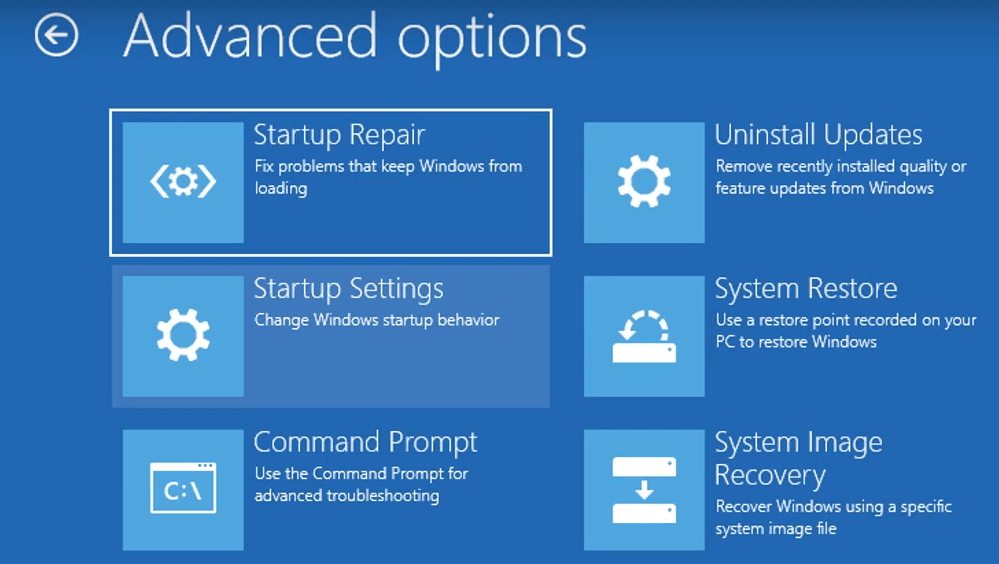
Attendez la fin de ce processus, puis redémarrez l'ordinateur. Si l'erreur 0xc0000225 n'apparaît plus, vous avez résolu le problème avec succès.
Étape 2 : Exécutez SFC et analysez le lecteur
Si les solutions ci-dessus ne fonctionnent pas, vous pouvez essayer d'effectuer vous-même certaines analyses importantes du système. Pour ce faire, répétez le processus ci-dessus pour ouvrir le menu Options avancées, mais ne sélectionnez pas Réparation automatique. Au lieu de cela, sélectionnez Invite de commandes pour ouvrir l’interface de ligne de commande.
Tout d’abord, exécutez la commande System File Checker (SFC), en vérifiant les fichiers système endommagés ou manquants et en essayant de les réparer. Utilisez SFC avec la commande suivante :
sfc /scannow
Une fois ce processus terminé, exécutez Disk Check pour rechercher des erreurs sur le disque dur. Utilisez la commande suivante en remplaçant c: par la lettre de la partition principale si vous l'avez modifiée :
chkdsk c: /r
Après avoir effectué les deux processus d'analyse ci-dessus, redémarrez votre PC pour voir si l'erreur ci-dessus existe toujours.
Étape 3 : Reconstruire le BCD
Si 0xc0000225 persiste, utilisez la commande de reconstruction BCD. Encore une fois, démarrez le système à partir de l'outil d'installation de Windows 10 et ouvrez le menu Options avancées. Sélectionnez Invite de commandes. Exécutez les commandes suivantes en même temps :
bootrec /scanos
bootrec /fixmbr
bootrec /fixboot
bootrec /rebuildbcd
La première commande analyse le lecteur pour rechercher les paramètres de compatibilité afin de rechercher les installations Windows manquantes. Les commandes 2 et 3 écrivent un nouveau MBR et un nouveau secteur de démarrage sur votre disque. La dernière commande analyse à nouveau les installations Windows après avoir corrigé les erreurs.
Redémarrez votre PC et j'espère que 0xc0000225 aura disparu.
Étape 4 : Configurer la partition active
Windows vous permet de modifier la partition active afin qu'il puisse indiquer au système où démarrer. Si le paramètre est incorrect, vous pouvez le modifier pour que Windows accède à la bonne partition.
Ouvrez à nouveau l'invite de commande à partir du lecteur de réparation Windows. Entrez une fois la commande suivante pour ouvrir l'outil de partition de disque et répertorier vos lecteurs disponibles :
diskpart
list disk
En fonction du nombre de lecteurs connectés au système, vous verrez une série d'entrées intitulées Disque 0, Disque 1... Le lecteur interne est généralement le disque 0, en utilisant Taille, vous pouvez les distinguer.
Entrez les commandes suivantes une par une, en remplaçant X par 0 ou quel que soit le numéro de votre lecteur de stockage principal :
select disk X
list partition
La deuxième commande affichera toutes les partitions du disque local. La partition principale sera marquée comme Primaire – il s’agit de la Partition 4 dans l’exemple ci-dessous.
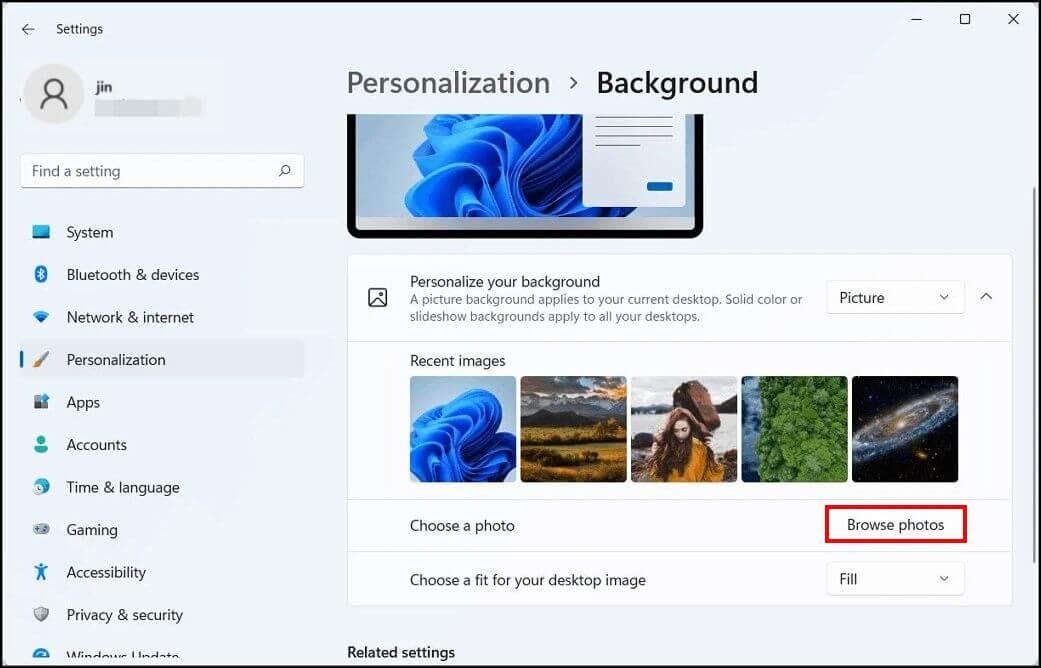
Entrez ensuite les commandes suivantes en remplaçant x par le numéro de partition :
select partition X
Active
Quittez l'invite de commande, redémarrez et voyez si l'erreur est résolue.
Cette commande marque la partition que vous avez installée sous Windows pour le démarrage. Si quelque chose a changé, entraînant l’erreur 0xc0000225, vous pouvez tout ramener à la normale.
Étape 5 : Recherchez les erreurs matérielles
Si toutes les méthodes ci-dessus pour corriger l'erreur 0xc0000225 ne fonctionnent pas, il est fort probable que la cause provienne du disque dur. Vérifiez qu'il n'est pas endommagé. Vous pouvez demander de l'aide à un outil de diagnostic d'erreur de lecteur.
Étape 6 : Essayez la récupération du système ou la réinstallation de Windows
Démarrez à partir du support d'installation, accédez à Options avancées > sélectionnez Restauration du système. Choisissez un point de restauration et Windows reviendra à ce point sans affecter vos fichiers personnels.
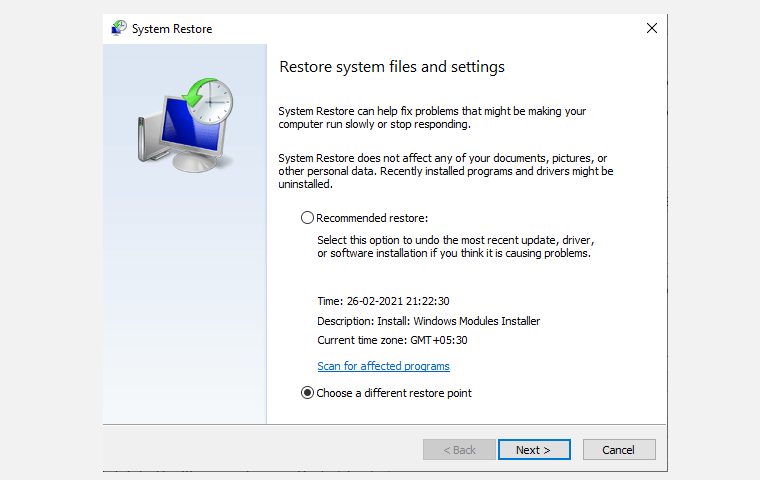
S'il n'y a aucun point de restauration ou si la restauration du système ne corrige pas l'erreur, vous devez réinstaller Windows pour remplacer les fichiers système endommagés et tout actualiser.
Vous verrez Réinitialiser ce PC dans Dépannage dans le menu du lecteur de récupération pour restaurer les paramètres d'usine de votre ordinateur.
Vous trouverez ci-dessus des instructions sur la façon de corriger l'erreur 0xc0000225 sous Windows 10 . J'espère que l'article vous sera utile.